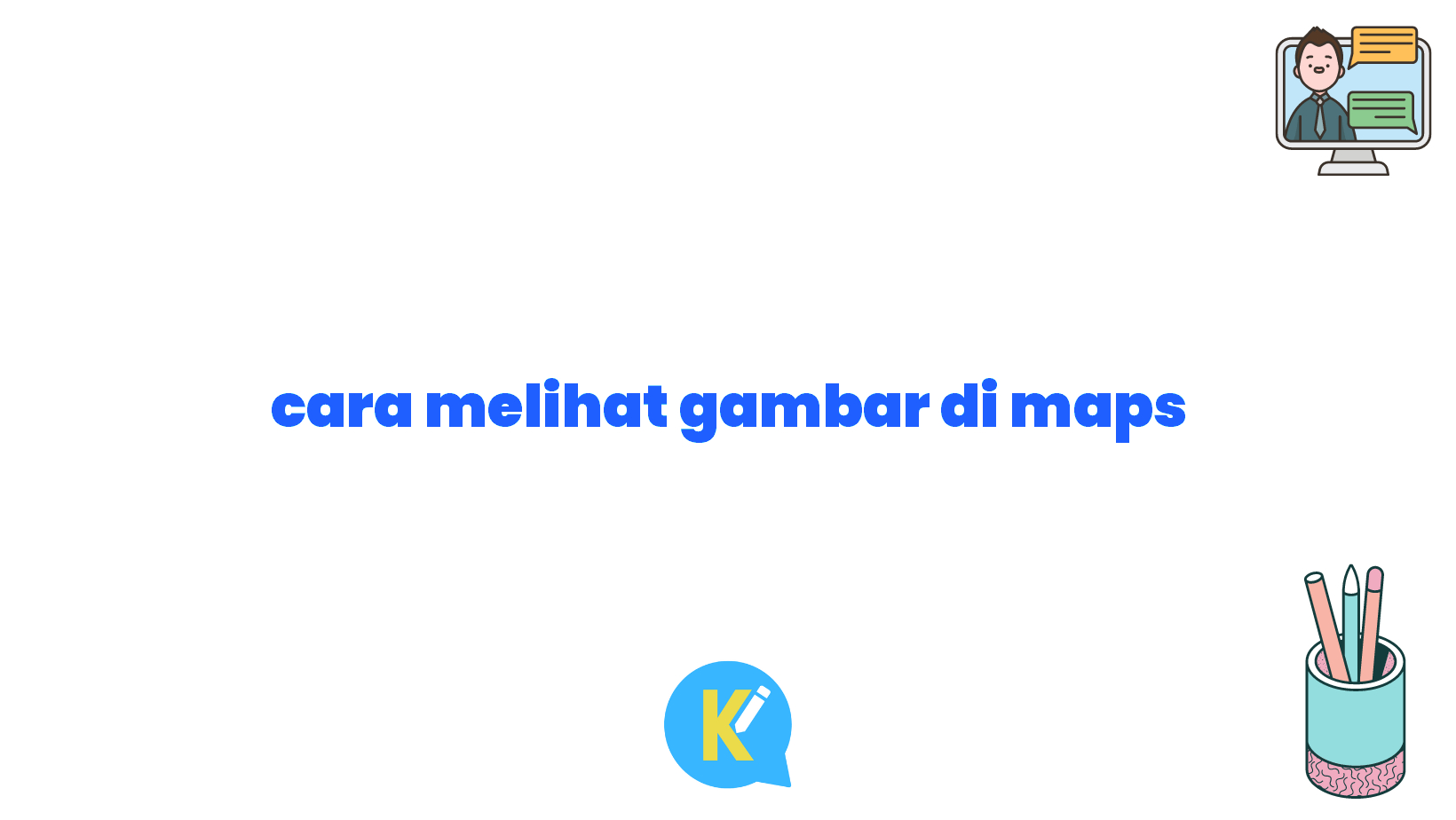Pendahuluan
Salam, Sobat Koreksi Id! Apa kabar? Semoga kalian dalam keadaan baik-baik saja ya. Pada kesempatan kali ini, kita akan membahas tentang cara melihat gambar di Maps. Sebagai pengguna aktif Maps, pasti seringkali kita ingin melihat gambar tempat yang dikunjungi, bukan? Nah, artikel ini akan memberikan panduan lengkap bagaimana melihat gambar di Maps secara mudah dan praktis. Yuk, simak penjelasan berikut!
Cara Melihat Gambar di Maps dengan Mudah
Melihat gambar di Maps sebenarnya sangatlah mudah. Satu hal yang perlu kamu perhatikan adalah pastikan perangkat kamu terhubung dengan jaringan internet. Jika sudah, ikuti langkah-langkah berikut:
1. Buka Aplikasi Google Maps
Langkah pertama yang harus kamu lakukan adalah membuka aplikasi Google Maps. Pastikan aplikasi tersebut sudah terinstal di perangkat kamu. Jika belum, kamu bisa mengunduhnya melalui Play Store atau App Store terlebih dahulu.
2. Cari Lokasi yang Ingin Dilihat
Setelah membuka aplikasi Maps, langkah selanjutnya adalah mencari lokasi yang ingin kamu lihat gambarnya. Kamu bisa menggunakan fitur pencarian dengan memasukkan nama tempat atau alamat tempat tersebut.
3. Klik Gambar di Peta
Setelah menemukan lokasi yang diinginkan, kamu akan melihat peta yang menampilkan posisi tempat tersebut. Pada peta tersebut, biasanya terdapat thumbnail gambar yang menandakan adanya gambar yang terkait dengan tempat tersebut. Kliklah gambar tersebut untuk melihatnya secara lebih detail.
4. Geser Gambar ke Kanan atau Kiri
Jika gambar sudah terbuka, kamu bisa menggeser gambar ke kanan atau kiri untuk melihat gambar lainnya. Biasanya terdapat beberapa gambar yang diunggah oleh pengguna lain yang mengunjungi tempat tersebut.
5. Perbesar atau Perkecil Gambar
Untuk melihat gambar dengan lebih jelas, kamu bisa melakukan zoom in atau zoom out pada gambar dengan menggesekkan dua jari kamu ke dalam atau ke luar pada layar perangkat kamu. Dengan memperbesar gambar, kamu bisa melihat detail yang lebih jelas.
6. Tampilkan Peta Kembali
Jika sudah puas melihat gambar, kamu bisa menampilkan peta kembali dengan cara menekan tombol panah kembali yang biasanya ada di bagian atas layar. Setelah itu, kamu bisa mencari lokasi lain yang ingin kamu lihat gambarnya.
7. Tambahkan Gambar ke Peta
Jika kamu memiliki gambar yang ingin kamu bagikan dengan pengguna lain, kamu juga bisa menambahkan gambar tersebut ke peta. Caranya, tekan tombol tambah gambar yang biasanya berupa ikon kamera yang terletak di bagian kanan bawah layar. Pilih gambar yang ingin kamu unggah dan ikuti proses selanjutnya.
8. Bagikan Gambar ke Media Sosial
Apabila kamu ingin membagikan gambar yang kamu lihat di Maps ke media sosial, kamu bisa melakukannya dengan langkah-langkah mudah. Setelah membuka gambar, klik tombol bagikan yang biasanya berupa ikon panah atas dan pilih platform media sosial yang kamu inginkan.
Tabel Informasi Cara Melihat Gambar di Maps
| No. | Langkah | Keterangan |
|---|---|---|
| 1 | Buka Aplikasi Google Maps | Pastikan aplikasi terinstal di perangkat kamu |
| 2 | Cari Lokasi yang Ingin Dilihat | Gunakan fitur pencarian di aplikasi Maps |
| 3 | Klik Gambar di Peta | Klik thumbnail gambar yang muncul di peta |
| 4 | Geser Gambar ke Righ atau Kiri | Menggunakan fitur swipe untuk melihat gambar lainnya |
| 5 | Perbesar atau Perkecil Gambar | Gunakan fitur zoom in atau zoom out |
| 6 | Tampilkan Peta Kembali | Gunakan tombol panah kembali untuk menampilkan peta |
| 7 | Tambahkan Gambar ke Peta | Unggah foto kamu ke peta sebagai bagian kontribusi |
| 8 | Bagikan Gambar ke Media Sosial | Bagikan foto yang kamu suka ke media sosialmu |
Kesimpulan
Setelah mengetahui cara melihat gambar di Maps, tentu kita jadi semakin mudah dalam memahami suatu tempat sebelum mengunjunginya. Dengan melihat gambar, kita bisa mendapatkan gambaran yang lebih jelas tentang suatu lokasi, sehingga memudahkan kita dalam merencanakan perjalanan atau mencari tempat yang menarik untuk dikunjungi. Jadi, jangan ragu untuk mencoba melihat gambar di Maps, ya!
Disclaimer
Artikel ini disusun berdasarkan pengetahuan yang ada dan pengalaman pribadi. Segala tindakan yang kamu lakukan setelah membaca artikel ini menjadi tanggung jawabmu sendiri. Jika terdapat perbedaan dalam menggunakan aplikasi Maps, harap periksa panduan resmi dari Google Maps untuk informasi yang lebih akurat dan terkini.